Enviar, receber e pedir dinheiro com o Apple Watch (apenas nos EUA)
Para além de usar o Apple Cash para fazer comprar em lojas, pode usá-lo para enviar dinheiro a familiares e amigos. É tão simples como enviar uma mensagem ou pedir a Siri. É possível pedir e receber dinheiro com a mesma simplicidade.
Nota: Apple Cash não está disponível em todas as regiões e é suportado no iPhone SE e no iPhone 6 e modelos posteriores. Consulte o Manual do Utilizador do iPhone para obter informação detalhada sobre a utilização de Apple Pay e Apple Cash.
Enviar um pagamento a partir do Apple Watch

Perguntar a Siri Diga algo como “Send Claire $25”. Se tiver mais de uma Claire nos seus contactos, ser-lhe-á solicitado que escolha uma.
Abra a aplicação Mensagens
 no Apple Watch.
no Apple Watch.Inicie uma conversa nova ou selecione uma conversa existente e, em seguida, toque em
 .
.Rode a Digital Crown ou toque no botão mais ou menos para selecionar um montante em dólares.
Para enviar um montante que inclua cêntimos, como, por exemplo, $10,95, toque no montante em dólares, toque após o separador decimal e, depois, rode a Digital Crown para selecionar um valor.
Toque em Transferir, confirme o pagamento e, depois, faça duplo clique no botão lateral para enviar.
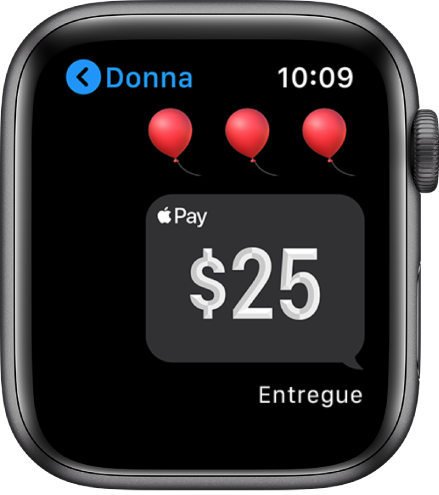
Quando o pagamento estiver concluído, é apresentada uma mensagem de confirmação.
O pagamento é primeiro retirado do saldo do Apple Cash. Se o saldo do Apple Cash for insuficiente, o saldo restante é pago com um cartão de débito.
Cancelar um pagamento
É possível cancelar um pagamento enquanto o destinatário não o aceitar.
Abra a aplicação Apple Watch no iPhone.
Toque em “O meu relógio”, toque em “Wallet e Apple Pay” e, em seguida, toque no seu cartão “Apple Cash”.
Toque em Transações, toque numa transação em dívida e, em seguida, toque em “Cancelar pagamento”.
Solicitar um pagamento a partir do Apple Watch
Use Siri para solicitar um pagamento. Diga, por exemplo, “Ask Melissa to send me $30”.
Quando a aplicação Mensagens se abrir com o pedido de pagamento, toque em Pedir.
Ao usar Apple Cash pela primeira vez, tem de aceitar os termos e condições no iPhone antes de aceitar o pagamento. Os pagamentos seguintes são aceites automaticamente, a não ser que opte por aceitar manualmente cada pagamento. Para alterar esta definição, abra a Wallet no iPhone, toque em ![]() relativa ao cartão de Apple Cash e, em seguida, toque em “Aceitar manualmente”.
relativa ao cartão de Apple Cash e, em seguida, toque em “Aceitar manualmente”.
Responder a um pedido de pagamento no Apple Watch
Toque no botão Transferir que é apresentado no pedido de pagamento na aplicação Mensagens.
Rode a Digital Crown ou toque nos botões no ecrã para alterar o montante, se pretender.
Toque em Transferir e, depois, faça duplo clique no botão lateral para efetuar o pagamento.
Ver os detalhes da transação no Apple Watch
Abra a aplicação Mensagens
 no Apple Watch.
no Apple Watch.Toque numa mensagem de Apple Pay para ver um resumo da transação.
Para ver todas as suas transações no iPhone, abra a aplicação Apple Watch no iPhone, toque num cartão e, em seguida, toque em Transações. Para receber por e‑mail um extrato em PDF do histórico de transações do Apple Cash, toque num cartão Apple Cash, toque em Transações, passe o dedo para a parte inferior e, em seguida, toque em “Pedir extrato de transações”.